Windows 업데이트에서 설치 오류 0x800b010a 수정
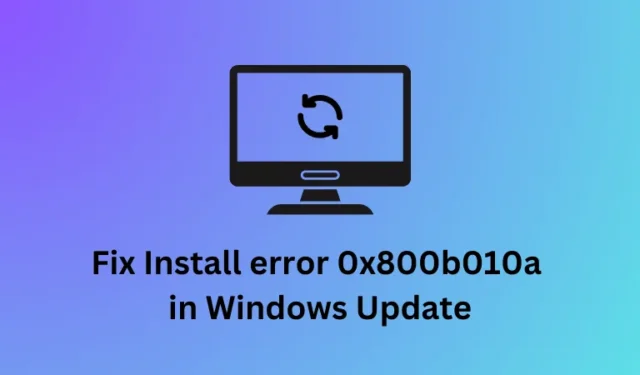
Windows 11에서 최신 패치 업데이트를 설치하거나 업그레이드하는 동안 설치 오류 0x800b010a가 발생했습니까? 그렇다면 이 글을 끝까지 따라가 보세요. 이 게시물에서는 이 오류가 발생하는 이유와 Windows PC에서 이 오류 코드를 수정하는 데 도움이 되는 7가지 해결 방법에 대해 논의했습니다.
이 설치 오류는 종종 다음과 같은 오류 메시지를 표시하면서 발생합니다.
Windows Update Standalone Installer
Installer encountered an error 0x800b010a.
A certificate chain could not be built to a trusted root authority.
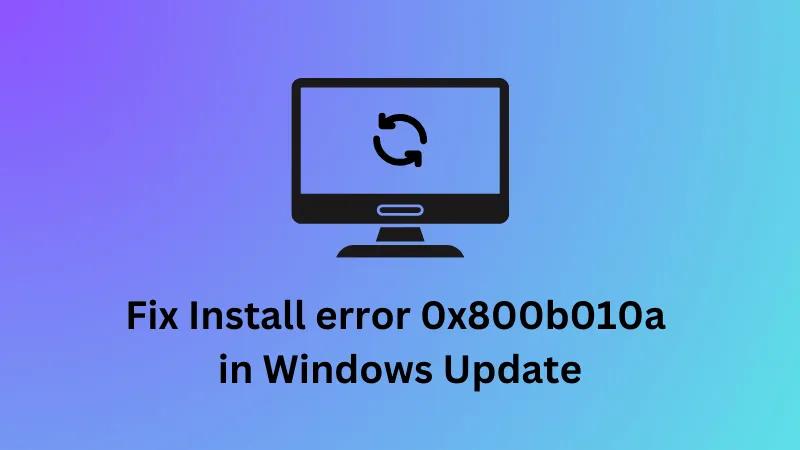
Windows에서 오류 0x800b010a의 원인은 무엇입니까?
오류 메시지 자체에서 볼 수 있듯이 이 오류는 PC에 일부 루트 인증서 업데이트가 누락된 경우 발생합니다. 실제로 그렇다면 컴퓨터에서 새 신뢰 인증서를 관리하거나 추가해야 합니다. 이를 수행하는 방법에 대한 전체 지침은 다음과 같습니다.
모든 루트 인증서가 정품이고 신뢰할 수 있는 경우 다음 중 하나 이상의 이유로 인해 이 업데이트 오류가 발생해야 합니다.
- 내부 결함 : Windows 업데이트 문제 해결사를 실행하면 이 설치 오류 0x800b010a를 즉시 해결할 수 있습니다.
- 비활성화된 업데이트 서비스 : Windows 업데이트는 필요한 모든 서비스가 활성화되고 백그라운드에서 실행되는 경우에만 제대로 작동합니다.
- 잘못된 날짜 및 시간 : PC의 날짜와 시간이 정확하지 않으면 시스템이 사용 가능한 다음 OS 빌드 버전으로 업그레이드되지 않습니다. 날짜 및 시간 설정을 수정하면 이 문제를 극복할 수 있습니다.
- 캐시 폴더 내 손상 : Windows에서 캐시 폴더를 지우지 않은 경우 먼저 캐시 폴더를 제거하십시오. 잠시 후에 새 업데이트를 설치하거나 업그레이드할 수 있습니다.
이러한 해결 방법 중 어느 것도 이 오류 0x800b010a를 해결하는 데 도움이 되지 않으면 다음 해결 방법을 진행할 수 있습니다.
- 안전 모드로 부팅하고 Windows 업데이트
- 보류 중인 패치 업데이트를 수동으로 다운로드하고 설치합니다.
- 또는 미디어 생성 도구를 통해 Windows 11 23H2로 업그레이드하세요.
1. Windows 업데이트 문제 해결
최신 OS 빌드 버전의 Windows로 업그레이드하는 동안 오류 코드 0x800b010a가 표시되면 Windows 업데이트 문제를 해결해야 합니다. 이 도구
방법은 다음과 같습니다 –
- Windows + I를 눌러 설정을 시작합니다.
- 다음으로 시스템 > 문제 해결 > 기타 문제 해결사로 이동하여 Windows 업데이트를 찾으세요.
- Windows Update 옆에 있는 실행 버튼을 찾아 클릭합니다 .
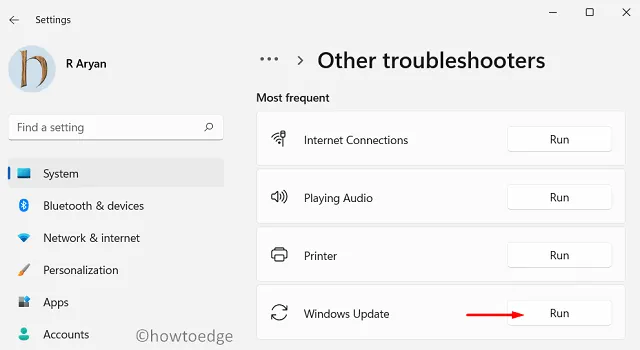
문제 해결사가 실행될 때까지 기다렸다가 열리면 다음 을 클릭합니다 . 이제 화면의 지시에 따라 문제 해결 작업을 완료할 수 있습니다. 이 작업이 끝나면 창을 닫고 PC를 다시 시작할 수 있습니다. 다음 로그인부터는 Windows를 정상적으로 업데이트할 수 있는지 확인하세요.
2. 모든 Windows 업데이트 관련 서비스를 다시 시작합니다.
업데이트 오류 0x800b010a는 컴퓨터에서 Windows 업데이트 서비스 중 하나가 비활성화된 경우 주로 발생합니다. 우리 모두 알고 있듯이 업데이트가 올바르게 작동하려면 Windows 업데이트 서비스가 필수적입니다. 모든 업데이트 서비스를 확인하고 비활성화된 서비스를 다시 활성화해야 합니다.
이 작업을 수행하는 방법은 다음과 같습니다.
- Windows + X를 누르고 실행을 선택합니다.
- services.msc를 입력하고 OK를 누르세요 .
- 서비스 창이 시작되면 아래로 스크롤하여 다음 서비스를 찾습니다.
Background Intelligent and Transfer Service
Cryptographic Services
Windows Update
- 각 서비스를 마우스 오른쪽 버튼으로 클릭하고 서비스가 비활성화되었는지 또는 이미 백그라운드에서 실행 중인지에 따라 시작/다시 시작을 선택합니다.
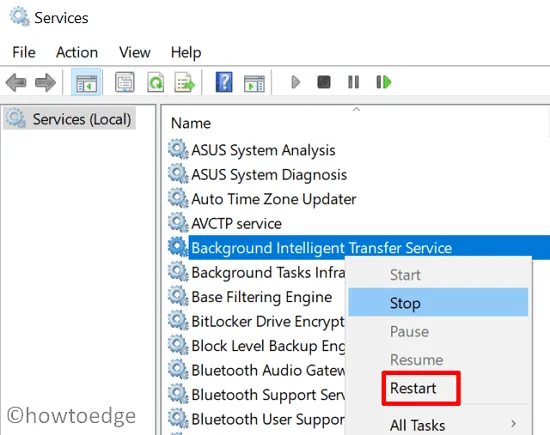
- 이러한 서비스를 모두 활성화한 후 PC를 다시 시작하고 이후에 Windows를 정상적으로 업데이트할 수 있는지 확인하세요.
3. 날짜 및 시간 확인
때로는 컴퓨터의 잘못된 날짜 및 시간으로 인해 업데이트 오류가 발생할 수도 있습니다. Windows의 잘못된 날짜 및 시간 설정으로 인해 시스템이 Microsoft 서버에 연결되지 않아 업데이트 오류 0x800b010a가 발생합니다.
컴퓨터의 날짜 및 시간 설정을 모두 수정하면 오류 코드 0x800b010a가 다시 발생하지 않고 Windows PC를 업데이트할 수 있습니다. 방법은 다음과 같습니다 –
- Windows + I를 눌러 설정을 시작합니다.
- 왼쪽 탐색에서 시간 및 언어를 선택하고 오른쪽 창에서 날짜 및 시간을 선택합니다.
- 자동으로 시간대 설정 및 자동으로 시간 설정 옆에 있는 토글 스위치를 활성화합니다.
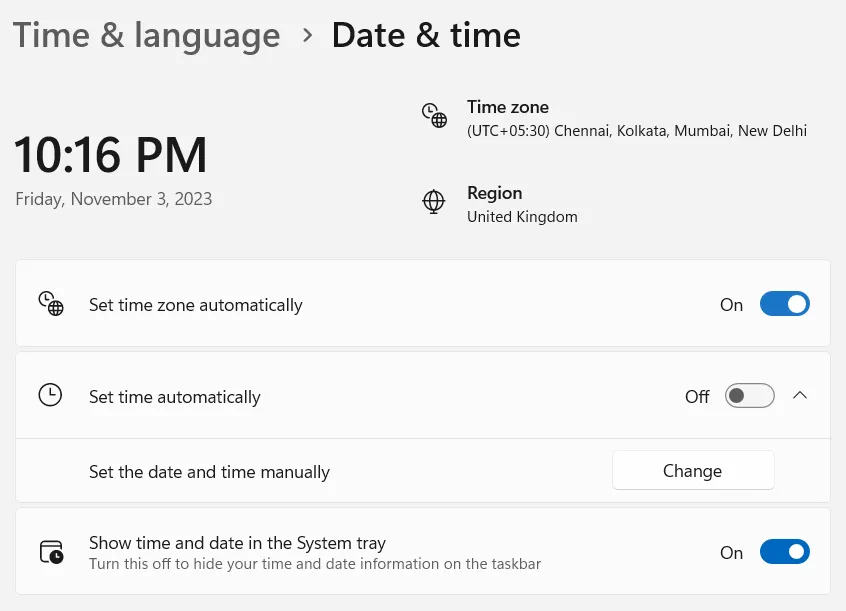
- 그런 다음 추가 설정까지 아래로 스크롤하고 지금 동기화를 누르세요 .
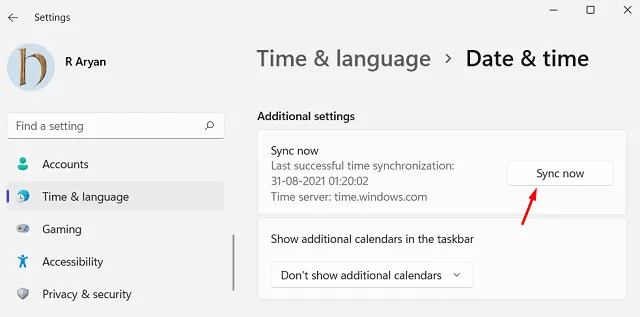
4. SoftwareDistribution 및 Catroot2 폴더 제거
SoftwareDistribution과 Catroot2는 과거 업데이트에 대한 모든 관련 정보를 포함하는 Windows의 두 캐시 폴더입니다. 일정 기간이 지나면 이러한 폴더가 손상되어 업데이트 오류 코드 0x800b010a가 발생할 수 있습니다.
이 두 폴더를 모두 제거 하고 다음 로그인에서 Windows를 정상적으로 업데이트할 수 있는지 확인하세요. 이 두 폴더를 지우는 동안 모든 업데이트 관련 서비스를 비활성화해야 합니다. 두 폴더를 모두 성공적으로 제거한 후에는 해당 서비스를 모두 다시 활성화해야 합니다.
5. 안전 모드로 부팅하고 Windows 업데이트
타사 앱 및 서비스는 시스템 파일과 상호 작용하여 파일을 손상시키는 경우가 많습니다. 컴퓨터에 최근 설치된 일부 앱을 알고 있다면 먼저 해당 앱을 제거하세요.
그런 다음 Windows 11 PC에서 안전 모드로 부팅 하고 이 모드에서 Windows를 정상적으로 업데이트할 수 있는지 확인하세요. 안전 부팅은 모든 타사 앱과 서비스를 비활성화하므로 컴퓨터에서 이 모드에 있는 동안 쉽게 업그레이드할 수 있습니다.
6. 보류 중인 패치 업데이트를 수동으로 다운로드하고 설치합니다.
Microsoft는 공식 업데이트 카탈로그 사이트에서 모든 업데이트의 독립 실행형 패키지를 출시합니다. 컴퓨터에 설치하지 못한 활성화 패키지를 알고 있는 경우 해당 KB 번호를 사용하여 여기에서 검색하세요.
Enter 키를 누르면 일치하는 여러 업데이트가 화면에 나타나는 것을 볼 수 있습니다. 시스템 아키텍처에 가장 적합한 업데이트를 선택하고 다운로드 버튼을 누르세요. 이 사이트는 설치 파일(msu 파일 형식)을 다운로드할 수 있는 새 페이지로 리디렉션됩니다.
다운로드가 완료될 때까지 기다렸다가 완료되면 다운로드한 파일을 두 번 클릭하여 선택한 OS 빌드 버전으로 업그레이드를 시작할 수 있습니다.
7. 미디어 생성 도구를 통해 Windows 11 23H2로 업그레이드
위의 해결 방법 중 어느 것도 Windows의 업데이트 오류 코드 0x800b010a를 해결하는 데 도움이 되지 않으면 이 오류는 복구할 수 없습니다. 이러한 경우 최신 미디어 생성 도구를 다운로드 하고 이를 사용하여 Windows 11 버전 23H2를 다운로드할 수 있습니다.
이 도구를 다운로드한 후 해당 설치 파일을 두 번 클릭하여 설치를 시작합니다. 해당 아이콘을 두 번 클릭하여 미디어 생성 도구를 실행하고 화면의 지시에 따라 Windows 11 멀티 에디션 디스크 이미지의 ISO 이미지를 생성합니다.
또는 이 도구를 사용하여 Windows 운영 체제를 부팅 가능하게 만든 다음 이를 사용하여 컴퓨터에 Windows를 새로 설치할 수도 있습니다.
Windows에서 업데이트 오류 800b0100을 어떻게 수정합니까?
오류 코드 800b0100은 시스템이 루트 드라이브에서 일부 중요한 파일이나 폴더를 놓쳤을 때 발생합니다. 이 경우 Windows는 업데이트 패키지의 신뢰성과 무결성을 확인할 수 없으므로 Windows를 업데이트하는 동안 오류 코드 0x800b0100을 호출합니다.
일부 타사 앱을 사용하는 경우 간섭이 제한되도록 PC에서 안전 모드로 부팅하세요. 설정 > Windows 업데이트로 이동하면 이제 Windows 11 PC에서 최신 버전으로 업그레이드할 수 있습니다.


답글 남기기